Як використовувати режим фокусування на iPhone (Повний посібник)
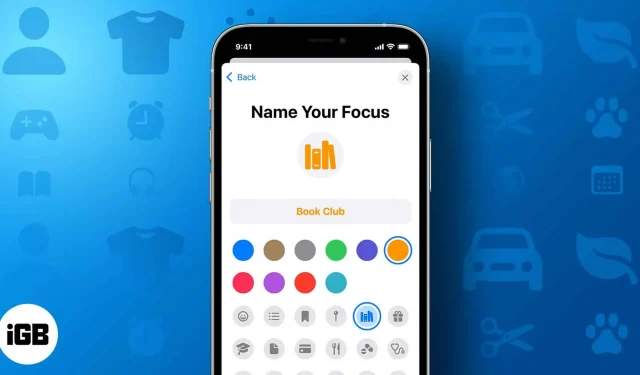
Apple випустила Focus Mode для iPhone з iOS 15, і з тих пір він багато змінився, щоб допомогти користувачам підвищити свою продуктивність, зменшивши відволікання, спричинені їх iPhone.
Але, незважаючи на безліч функцій, важко встежити за всіма, і навіть після перегляду варіантів у вас можуть виникнути сумніви щодо того, чим і як кожна з них може бути корисною. Я детально описав для вас режим iPhone Focus, щоб ви могли заощадити час і використовувати його для підвищення продуктивності.
- Що таке режим фокусування на iPhone?
- Як налаштувати режим фокусування iPhone
- Налаштуйте екран блокування або головний екран залежно від фокуса
- Що таке Share Focus Status і як його увімкнути/вимкнути
- Як використовувати фільтр фокусування на iPhone
- Пов’язати фокус із циферблатом Apple Watch
- Як заборонити режиму фокусування ділитися вашим статусом
- Як увімкнути режим фокусування на iPhone
- Як видалити режим фокусування на iPhone
Що таке режим фокусування на iPhone?
Простіше кажучи, режим фокусування — це розширений режим «Не турбувати» з багатьма функціями та гнучкістю. Focus також дозволяє налаштувати наявні режими «Не турбувати» та «Сон».
Залежно від ситуації ви можете вибрати будь-який з них. Ви також можете вимкнути сповіщення від певного контакту чи програми, навіть якщо у вас увімкнено режими «Не турбувати» або «Сон».
Як налаштувати режим фокусування iPhone
В основному існує два способи встановити режим фокусування на вашому iPhone. Найпростіший — отримати доступ або створити фокус із Центру керування. Ось як:
- Відкрийте Центр керування.
- Натисніть Фокус.
- Ви також можете:
- Прокрутіть вниз і торкніться значка плюса, щоб створити новий фокус.
- Торкніться трьох крапок поруч із режимом фокусування та виберіть «Налаштування», щоб налаштувати.
Або ви також можете налаштувати фокус у налаштуваннях, виконавши такі дії:
В iOS 16
- Відкрийте Налаштування → Фокус.
- Щоб створити новий фокус, натисніть кнопку + у верхньому правому куті.
- Тут:
- Виберіть потрібний фокус → Налаштуйте фокус
- Виберіть Custom → призначте назву, колір, піктограму та натисніть Next → Adjust Focus.
- Виберіть «Люди», щоб налаштувати контактні сповіщення, які ви хочете отримувати.
- Тут виберіть:
- Дозволити сповіщення від: щоб дозволити сповіщення від певних контактів.
- Натисніть Додати
- Виберіть контакти та натисніть Готово.
- Натисніть «Дозволити дзвінки від» і виберіть, хто може вам дзвонити.
- Ви також можете ввімкнути Дозволити відкликання. (Ви дозволяєте тій же людині подзвонити ще раз протягом 3 хвилин після першого дзвінка)
- Вимкнути сповіщення від: блокувати сповіщення від певного набору контактів.
- Натисніть Додати.
- Виберіть контакти та натисніть Готово.
- Увімкніть «Дозволити дзвінки від людей, у яких вимкнено звук», якщо ви хочете, щоб вони телефонували.
- Дозволити сповіщення від: щоб дозволити сповіщення від певних контактів.
- Щоб контролювати, які програми можуть надсилати вам сповіщення, виберіть «Програми» та торкніться:
- Дозволити сповіщення від: дозволити сповіщення лише від вибраних програм.
- Натисніть Додати.
- Виберіть програми та натисніть «Готово». (Ви також можете вибрати програми в розділі «Пропозиції»)
- Вимкнути сповіщення від: вимкнути сповіщення від вибраних програм.
- Натисніть Додати.
- Виберіть програми та натисніть «Готово».
- Ви також можете ввімкнути чутливі до часу сповіщення (вимкнені програми можуть надсилати сповіщення, позначені як чутливі до часу)
- Дозволити сповіщення від: дозволити сповіщення лише від вибраних програм.
Щоб видалити доданих людей/програми, перейдіть до цих розділів і натисніть кнопку – над ними, щоб видалити їх. Щоб видалити всі програми, натисніть Видалити всі.
В iOS 15
В iOS 15 ви можете налаштувати готовий фокус або створити окремий фокус і потім налаштувати його. Давайте спочатку розберемося, як налаштувати готовий Фокус.
- Перейдіть до Налаштування → Фокус.
- Виберіть будь-який із готових Фокусів.
- Натисніть далі. (якщо буде запропоновано)
- Потім натисніть Люди.
- Натисніть + Додати.
- Додайте контакти та натисніть Готово.
- Виберіть, хто може вам дзвонити, у розділі Дзвінки від.
- Торкніться «Дозволити» або «Без дозволів» (якщо ви не хочете дзвонити).
- Потім натисніть «+Додати», щоб вибрати програми, і натисніть «Дозволити» або «Не дозволяти». Ви також можете ввімкнути чутливість до часу, якщо вона доступна.
- Натисніть Готово.
Тепер, коли ви знаєте, як налаштувати попередньо встановлений фокус, давайте подивимося, що вам потрібно зробити, щоб створити власний фокус:
- Відкрийте «Налаштування»→ «Фокус»→ кнопка «+».
- Виберіть Custom.
- Призначте назву, колір, значок і натисніть «Далі».
- Натисніть Додати → виберіть контакти та натисніть Готово. (Натисніть кнопку «–» над контактом, щоб видалити його, або «Видалити все», щоб видалити всі контакти.)
- Виберіть Дозволити. (Ви також можете вибрати Дозволити Ні, якщо ви хочете змінити пізніше)
- Виберіть програми для блокування сповіщень (натисніть Додати → виберіть програми → Готово).
- Увімкніть чутливі до часу сповіщення, якщо хочете.
- Натисніть «Дозволити», щоб продовжити (виберіть «Ні», якщо ви не хочете редагувати на даний момент)
- Тепер натисніть «Готово», щоб завершити.
Ви можете видалити доданих людей/програми, відкривши будь-який із цих розділів і натиснувши кнопку – над ним, щоб видалити їх. Ви також можете скористатися кнопкою «Видалити все», щоб видалити їх.
Налаштуйте екран блокування або головний екран залежно від фокуса
Фокус також дає змогу керувати тим, як виглядають головний екран і екран блокування, коли ввімкнено певні режими. Ви можете вибрати відображення лише певних сторінок головного екрана в режимі фокусування та встановити певний екран блокування для вашого фокусу.
Давайте подивимося, як можна налаштувати головний екран на вашому iPhone.
- Перейдіть в «Налаштування»→ «Фокус»→ виберіть режим.
- Натисніть Головний екран. В iOS 16 натисніть «Вибрати» під ілюстрацією головного екрана.
- Увімкнути спеціальні сторінки. Ви перейдете на сторінку вибору безпосередньо в iOS 16.
- Виберіть сторінки, які потрібно відобразити в цьому режимі, і натисніть «Готово». В iOS 16 виберіть запропоновану сторінку головного екрана або будь-яку зі своїх сторінок.
Примітка. Окрім цього, якщо ви хочете, щоб значки сповіщень у програмах були приховані, ви можете ввімкнути функцію «Приховати значки сповіщень».
Це все для головного екрана. Але коли справа доходить до блокування екрана, кроки йдуть в різних напрямках для iOS 15 і 16. Давайте почнемо з того, що розглянемо кроки зараз:
Для iOS 16
Починаючи з iOS 16, Apple повністю оновила екран блокування. Тепер, коли iOS 16 має кілька екранів блокування, користувачі можуть пов’язати екран блокування свого iPhone з кожним режимом фокусування. Ось кроки:
- Розблокуйте свій iPhone за допомогою Face ID або Touch ID і залишайтеся на заблокованому екрані.
- Натисніть і утримуйте екран і виберіть Фокус.
- Виберіть режим.
- Тепер натисніть кнопку з хрестиком, щоб вийти.
Або ви також можете перейти в «Налаштування»→ «Фокус»→ вибрати режим → натиснути «Вибрати» під ілюстрацією «Екран блокування». Ви можете або створити новий екран блокування, або вибрати один із наявних, якщо доступний, і натиснути «Готово». Якщо ви хочете змінити його, натисніть «Редагувати» та виберіть новий параметр.
Для iOS 15
Як і під час налаштування головного екрана, ви також можете вносити зміни в екран блокування залежно від вибраного режиму фокусування. Ось ці функції та кроки для доступу до них.
- Відкрийте налаштування.
- Натисніть Фокус.
- Виберіть режим фокусування.
- Потім натисніть «Заблокувати екран».
- Тут ви можете включити потрібні параметри:
- Затемнення екрана блокування: затемнення екрана блокування під час фокусування.
- Показати на екрані блокування. Відображати вимкнені сповіщення на екрані блокування.
Якщо ввімкнути Share Focus, щоразу, коли хтось надсилатиме вам повідомлення, програма повідомлятиме їм, що ви зараз у програмі Focus і вимкнули сповіщення з цієї програми.
Відправник отримує можливість використовувати все одно сповіщення, яке сповіщатиме одержувача, навіть якщо він вимкнув сповіщення. Щоб увімкнути обмін статусом фокусу в iOS 15, виконайте такі дії:
- Відкрийте налаштування.
- Натисніть Фокус.
- Потім натисніть «Стан фокусу».
- Увімкніть «Поділитися статусом фокусу».
Щоб вимкнути статус фокуса, виконайте ті самі кроки та вимкніть статус фокусу в кінці.
Що стосується iOS 16, вам потрібно перейти в Налаштування → Фокус → увімкнути Спільні пристрої → торкнутися Статус фокусу та ввімкнути його. Щоб вимкнути його, відкрийте сторінку «Фокус», вимкніть «Спільні пристрої» або ви також можете вимкнути статус «Фокус» або навіть вимкнути його для цього конкретного фокусу.
Примітка. Щоб увімкнути обмін статусом фокусу, ви повинні перебувати в будь-якому конкретному режимі фокусу та надати дозвіл цій конкретній програмі.
Як використовувати фільтр фокусування на iPhone
Фільтр фокусування, як випливає з назви, фільтрує вміст у програмах під час використання будь-якого конкретного фокусу. Якщо ввімкнено, фільтр фокусування показує лише вміст, дозволений для програм, і приховує від нього все інше. Ці функції в основному корисні для тих, хто використовує свій iPhone для роботи та особистого використання.
Наразі ви можете фільтрувати такий вміст із програм і функцій за замовчуванням:
- Зовнішній вигляд: телефон перемикатиметься між темним і світлим режимами залежно від фокусу.
- Режим енергозбереження. Подібно до темного режиму, ви можете автоматично перевести свій iPhone у режим енергозбереження, коли фокус увімкнено.
- Повідомлення: отримуйте повідомлення лише від тих контактів, з якими ви хочете зв’язатися.
- Пошта: якщо цю функцію ввімкнено, програма Пошта показуватиме вам електронні листи лише з облікових записів, які ви ввімкнули.
- Календар: якщо у вас є окремий календар для роботи та сім’ї, фільтр фокусування допоможе вам використовувати лише один календар у цьому конкретному режимі фокусування.
- Safari: під час використання фільтра «Фокус» Safari відображатиме лише групу вкладок. Але пам’ятайте, що вам потрібно створити групу вкладок, перш ніж додавати їх до фільтра фокусу.
Крім того, Apple випустила API Focus Filter, який дозволяє розробникам сторонніх додатків робити свої додатки сумісними.
Увімкніть фільтри фокусування на iPhone
- Відкрийте налаштування.
- Натисніть «Фокус» і виберіть режим.
- Прокрутіть униз і натисніть «Додати фільтр» у розділі «Фокусні фільтри».
- Виберіть будь-який із фільтрів програм або системних фільтрів за вашим вибором, зробіть свій вибір і натисніть «Додати».
Пов’язати фокус із циферблатом Apple Watch
Окрім налаштувань екрана блокування та головного екрана, ви також можете встановити власний циферблат для кожного фокуса. Пам’ятайте, що Apple Watch потрібно сполучити з iPhone. Ось як:
Перейдіть у «Налаштування» → «Фокус» → виберіть «Фокус» → натисніть «Вибрати» під ілюстрацією годинника Apple → виберіть потрібний циферблат → «Готово».
Щоб видалити будь-який фільтр фокусування, перейдіть на певну сторінку режиму фокусування, прокрутіть униз, торкніться фільтра та виберіть «Видалити».
Як заборонити режиму фокусування ділитися вашим статусом
Хоча режим фокусування зручний для вимкнення сповіщень від додатків і людей, iOS сповіщатиме людей, які скажуть вам, що ви вимкнули сповіщення. Ну, як ви можете здогадатися, це може бути не гарною новиною для тих, хто надсилає вам повідомлення.
Ці функції в основному корисні для тих, хто використовує свій iPhone для роботи та особистого використання. Наразі ви можете фільтрувати такий вміст із програм за замовчуванням:
- Перейдіть до Налаштування → Фокус.
- Вимкнути спільний доступ на всіх пристроях.
В iOS 15 вам потрібно перейти до пункту «Фокус», а потім увімкнути «Поділитися статусом фокусу».
Як увімкнути режим фокусування на iPhone
Тепер, коли ви знаєте про функції та параметри налаштування Focus, давайте подивимося, як увімкнути Focus на вашому iPhone.
- Відкрийте Центр керування на своєму iPhone.
- На iPhone з Face ID: проведіть пальцем вниз від верхнього правого кута.
- На iPhone з Touch ID: проведіть пальцем угору від нижньої частини екрана.
- Натисніть «Фокус» і виберіть режим, який потрібно ввімкнути.
Крім того, залежно від версії iOS, яку ви використовуєте, ви також можете ввімкнути Focus, виконавши такі дії:
- В iOS 16: змініть відповідний екран блокування. (Пам’ятайте, що для фокусування потрібно зв’язати екран блокування)
- В iOS 15: перейдіть до Налаштування → Фокус → виберіть режим → увімкніть перемикач.
Автоматично вмикати фокус
Smart Activation автоматизує режими фокусування на вашому пристрої. Якщо ввімкнено, він інтелектуально активує певний фокус у відповідний час протягом дня на основі вашого місцезнаходження, використання програми тощо.
Він робить це за замовчуванням, але ви можете налаштувати розумну активацію. Наприклад, ваш телефон може автоматично активувати режим персонального фокусування, коли ви перебуваєте вдома. Або, коли ви перебуваєте в програмі Netflix, вона може активувати режим «Не турбувати».
Він має безліч застосувань і забезпечує зручність. Ось як це зробити:
- Виберіть Фокус.
- Натисніть Додати розклад або автоматизацію. В iOS 16 виберіть Додати розклад.
- Виберіть час, місце або програму.
- Внесіть необхідні зміни та натисніть «Готово».
Щоб видалити Focus, відкрийте розклад і натисніть «Видалити автоматизацію». Підтвердьте ще раз, вибравши Видалити автоматизацію.
Автоматично ввімкніть Focus за допомогою Smart Activation
Крім того, ви також можете змусити iPhone автоматично вмикати фокус за допомогою Smart Activation. Він вмикає фокус на вашому iPhone залежно від місця та часу, коли ви використовуєте свій iPhone. Давайте спочатку подивимося, як ми можемо ввімкнути це в iOS 16:
- Виберіть Фокус.
- Прокрутіть униз і натисніть Smart Activation.
- Увімкніть розумну активацію.
Іноді інтелектуальна активація прихована за Додати розклад або Автоматизація.
І для iOS 15:
- відкритий фокус.
- Натисніть Додати розклад або автоматизацію.
- Виберіть розумну активацію.
Щоб видалити, відкрийте сторінку Smart Activation і натисніть «Remove Automation». Підтвердьте це ще раз, натиснувши «Видалити автоматизацію» ще раз.
Як видалити режим фокусування на iPhone
- Перейдіть до «Налаштування»→ «Фокус»→ виберіть певний режим «Фокус».
- Прокрутіть униз і натисніть «Видалити фокус».
- Для підтвердження ще раз натисніть «Видалити фокус».
FAQ
Хоча режим «Не турбувати» блокує всі дзвінки та сповіщення на вашому iPhone, режим «Зосередженість» допомагає користувачам налаштувати, які контакти та програми можуть надсилати вам сповіщення. Крім того, замість перемикання DND у певний час ви можете використовувати для ввімкнення режим Smart Activation
Так, ви можете налаштувати, кого дзвінок блокувати, використовуючи певний фокус.
Це все!
Тепер ви знаєте, як працюють нові сповіщення Apple Focus і як їх увімкнути. Мене дуже вразив рівень налаштування, який він пропонує, особливо в iOS 16. Режим фокусування значно полегшує роботу з вашим iPhone і допомагає знайти баланс між різними аспектами життя.



Залишити відповідь